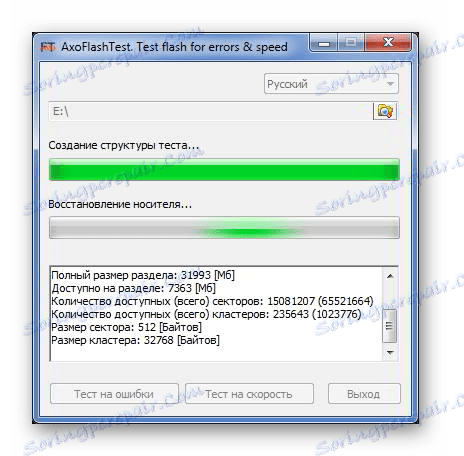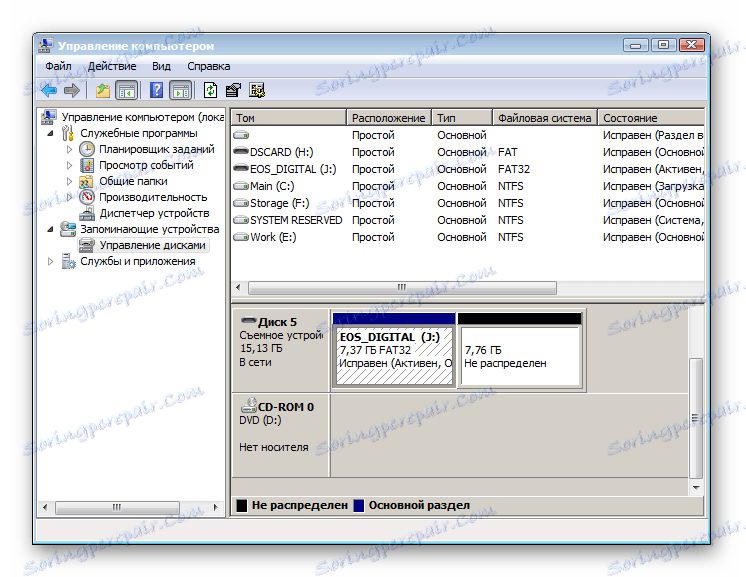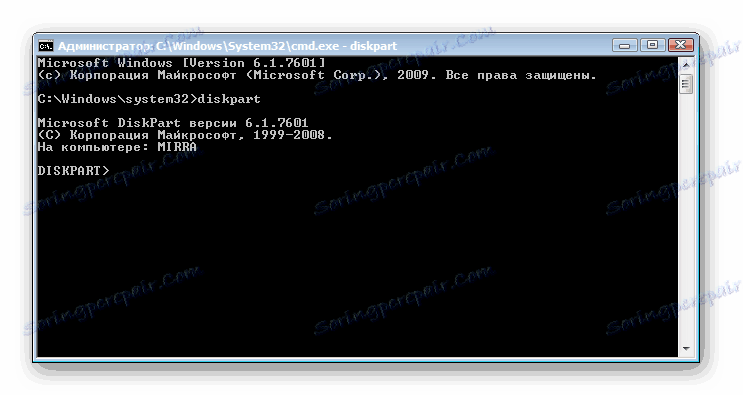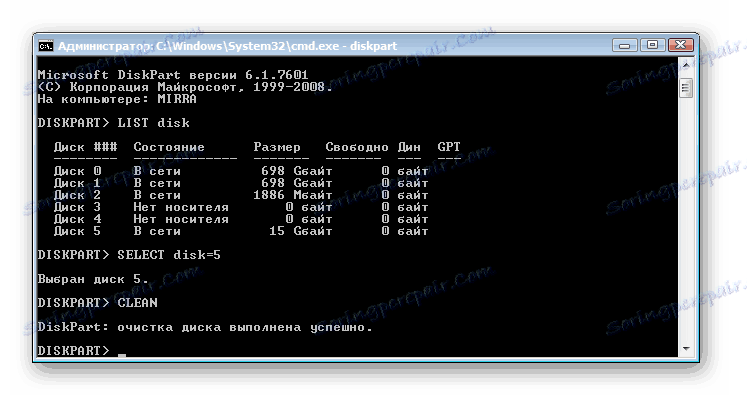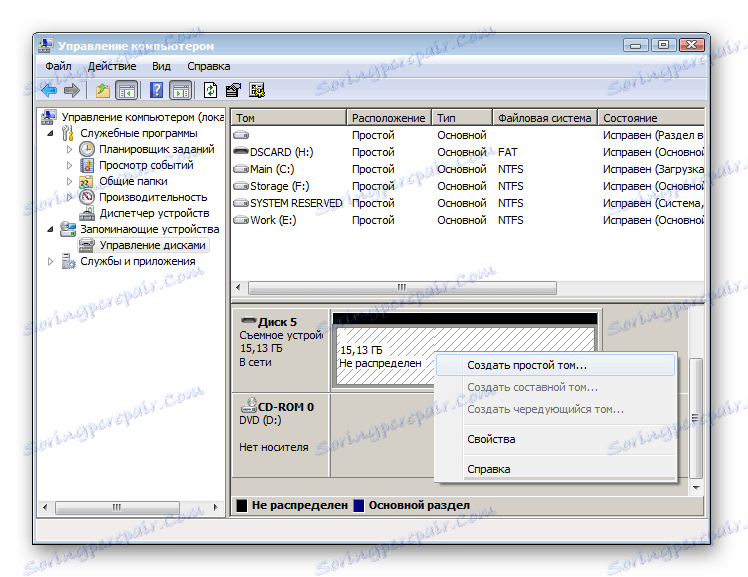Riešenie problému so zmenšujúcim sa objemom jednotky flash
Niekedy dochádza k situácii, keď sa blesk náhle znižuje. Najčastejšie príčiny tejto situácie môžu byť nesprávna extrakcia z počítača, nesprávne formátovanie, zlý disk a prítomnosť vírusov. V každom prípade musíte pochopiť, ako vyriešiť takýto problém.
obsah
Množstvo jednotky flash kleslo: dôvody a riešenie
V závislosti od daného dôvodu môžete použiť niekoľko riešení. Všetky z nich zvážime podrobne.
Metóda 1: Skenovanie vírusov
Existujú vírusy, ktoré spôsobujú skrytie súborov na jednotke flash a nemôžu byť viditeľné. Ukázalo sa, že jednotka flash sa zdá byť prázdna, ale na nej nie je miesto. Preto ak máte problém s umiestnením údajov na jednotke USB, musíte ho skontrolovať ako vírus. Ak neviete, ako vykonať test, prečítajte si naše pokyny.
Lekcia: Skontrolujte a úplne vyčistite USB flash disk pred vírusmi
Metóda 2: Špeciálne nástroje
Čínski výrobcovia často predávajú lacné obchody prostredníctvom internetových obchodov. Môžu byť so skrytou chybou: skutočná kapacita, ktorú majú, je veľmi odlišná od tvrdenia. Môžu byť 16 GB a len 8 GB.
Často, keď kupujete vysokokapacitný disk Flash za nízku cenu, majiteľ má problémy s neadekvátnou prevádzkou takého zariadenia. To naznačuje jasné signály, že skutočná veľkosť úložného priestoru USB sa líši od toho, čo sa zobrazuje vo vlastnostiach zariadenia.
Ak chcete opraviť situáciu, môžete použiť špeciálny program AxoFlashTest. Obnoví sa správna veľkosť jednotky.
Stiahnite si AxoFlashTest zdarma
- Skopírujte súbory na iný disk a naformátujte jednotku USB flash.
- Prevezmite a nainštalujte program.
- Spustite ho s administrátorskými právami.
- Otvorí sa hlavné okno, v ktorom vyberiete disk. Ak to chcete urobiť, kliknite na obrázok priečinka pomocou lupy na pravej strane. Potom kliknite na tlačidlo Test for Errors .
![Okno AxoFlashTest]()
Po ukončení testovania program poskytne skutočnú veľkosť flash disku a informácie potrebné na jeho obnovenie. - Teraz kliknite na tlačidlo Testovací rýchlosť a počkajte na výsledok kontroly rýchlosti jednotky flash. Výsledný prehľad bude obsahovať rýchlosti čítania a zápisu a rýchlostnú triedu v súlade so špecifikáciou SD.
- Ak jednotka Flash nespĺňa uvedené špecifikácie, potom po dokončení správy program AxoFlashTest ponúkne obnovenie skutočného objemu jednotky flash.
A hoci veľkosť bude menšia, nemusíte sa obávať svojich údajov.
Niektorí veľkí výrobcovia flash diskov poskytujú bezplatnú utilitu pre svoje flash disky na obnovenie hlasitosti. Transcend má napríklad bezplatný nástroj s názvom Transcend Autoformat.
Oficiálna stránka spoločnosti Transcend
Tento program vám umožňuje určiť hlasitosť jednotky a vrátiť ju na správnu hodnotu. Je to jednoduché použitie. Ak máte jednotku USB flash, postupujte takto:
- Spustite nástroj Transcend Autoformat.
- Do poľa Disk Disk vyberte svoje médium.
- Vyberte typ jednotky - "SD" , "MMC" alebo "CF" (napísané na tele).
- Skontrolujte "Úplný formát" a kliknite na tlačidlo "Formátovať" .
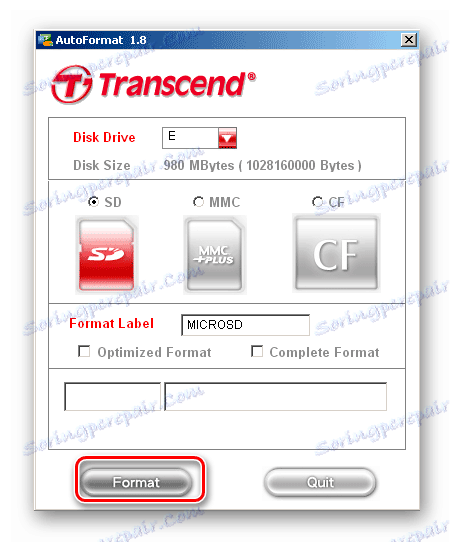
Metóda 3: Skontrolujte poškodené sektory
Ak nie sú žiadne vírusy, musíte skontrolovať disk pre obsah zlých sektorov. Môžete skontrolovať pomocou štandardných nástrojov systému Windows. Ak to chcete urobiť, vykonajte nasledujúce kroky:
- Prejdite na položku Tento počítač .
- Kliknite pravým tlačidlom myši na displej jednotky flash.
- V rozbaľovacej ponuke vyberte položku "Vlastnosti" .
- V novom okne prejdite na kartu Nástroje .
- V hornej časti "Disk Check" kliknite na "Run Scan " .
- Zobrazí sa okno s nastaveniami skenovania, skontrolujte obe možnosti a kliknite na tlačidlo "Štart" .
- Na konci skenovania sa zobrazí hlásenie o prítomnosti alebo absencii chýb na vymeniteľnom médiu.
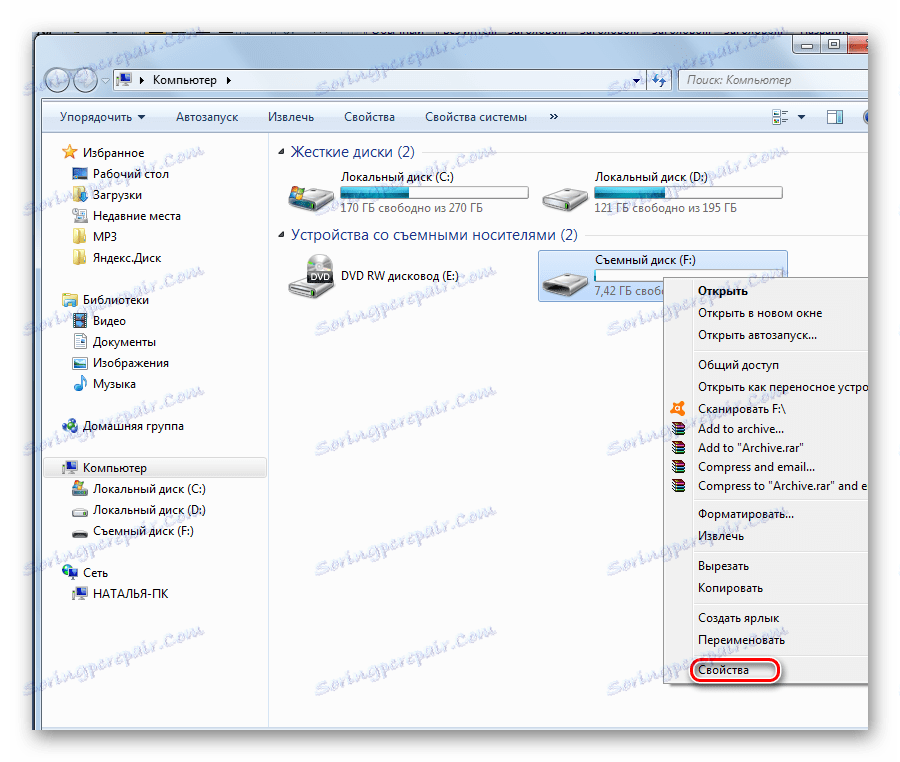
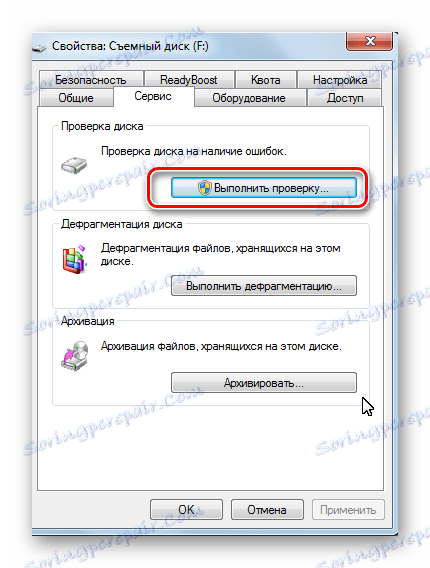

Prečítajte si tiež: Pokyny na aktualizáciu systému BIOS z USB flash diskov
Metóda 4: Opravujeme virtuálnu poruchu
Najčastejšie je pokles veľkosti jednotky spojený s poruchou, pri ktorej je zariadenie rozdelené do dvoch oblastí: prvý je ten, ktorý je označený a viditeľný, druhý je neoznačený.
Pred vykonaním niektorého z nasledujúcich krokov nezabudnite skopírovať údaje z jednotky USB Flash na inú jednotku.
V tomto prípade musíte zlučovať a znova vytvoriť značku. Môžete to urobiť pomocou nástrojov Windows. Ak to chcete urobiť:
- Prihláste sa do služby
«Панель управления»-> «Система и безопасность»-> «Администрирование»-> «Управление компьютером» - Na ľavej strane stromu otvorte položku Správa diskov .
![Dve oblasti na flash disku]()
Je zrejmé, že flash disk je rozdelený na dve oblasti. - Kliknite pravým tlačidlom myši na nehradený oddiel, v zobrazenej ponuke je zrejmé, že s touto sekciou nemôžete nič robiť, pretože nie sú k dispozícii tlačidlá "Vytvoriť oblasť aktívnu" a "Rozšíriť hlasitosť" .
![Nedostupnosť zmien oddielov]()
Opravte tento problém pomocou príkazudiskpart. Ak to chcete urobiť:- stlačte kombináciu klávesov "Win + R" ;
- napíšte cmd a stlačte kláves Enter ;
- zadajte príkaz
diskpartdo výslednej konzoly a znova stlačte kláves Enter ; - sa otvorí nástroj Microsoft DiskPart pre prácu s diskami;
- zadajte
list diska stlačte "Enter" ; - zobrazí sa zoznam diskov pripojených k počítaču, pozrite sa na číslo, ktoré je vaša flash disk a zadajte príkaz
select disk=n, kdenje číslo jednotky flash v zozname, stlačte "Enter" ; - stlačte "Enter" (tento príkaz vymaže disk);
- vytvoriť nový oddiel s príkazom
create partition primary; - ukončite príkazový riadok
exit. - prejdite späť do štandardného "Správcu diskov" a kliknite na tlačidlo "Aktualizovať" , pravým tlačidlom myši kliknite na nealokovaný priestor a zvoľte "Vytvoriť jednoduchú hlasitosť ..." ;
- Formátujte USB flash disk štandardným spôsobom z časti "Tento počítač" .
![Príkaz diskpart na príkazovom riadku systému Windows]()
![Čistý príkaz na príkazovom riadku systému Windows]()
![Vytváranie zväzku v nástroji Správa diskov systému Windows]()
Veľkosť jednotky flash sa obnoví.
Ako môžete vidieť, je jednoduché vyriešiť problém so zmenšením veľkosti jednotky flash, ak poznáte jej príčinu. Veľa šťastia v práci!
Prečítajte si tiež: Manuál v prípade, že počítač neuvidí USB flash disk